
비밀번호를 올바르게 관리하는 것은 우리 대부분에게 정말 골치 아픈 일이 될 수 있습니다. 우리가 매일 처리하는 많은 장치, 앱 및 웹사이트가 있습니다! 사용자 계정, 디지털 뱅킹, 접속 코드 ... 판돈이 크기 때문에 주문을 해야 하는 엉망진창입니다. 그렇기 때문에 아는 것이 매우 흥미롭다. iPhone에 암호를 저장하는 방법.
계속하기 전에 무언가를 명확히 할 필요가 있습니다. 아니요, 모든 것에 단일 키나 암호를 사용하는 것은 좋은 생각이 아닙니다. 이것을 버리고 노트북에 모두 보관하는 것은 바람직하지 않다는 점을 지적해야 합니다. 그렇다면 우리에게 남은 다른 선택은 무엇입니까? 여기 하나가 있습니다. iPhone, 덕분에 자동 완성 기능, 모든 암호를 저장하고 계정에 로그인할 때마다 사용할 수 있습니다.
보안 문제가 우려된다면 아래에서 설명하는 모든 내용이 매우 흥미로울 것입니다.
Safari용 자동 완성
iPhone에 암호를 저장하려면 암호를 활성화해야 합니다. 자동 완성 기능. 다음과 같이 해야 합니다.
- 먼저 이동 "환경".
- 그런 다음 액세스 암호 및 계정.
- 마지막으로 "자동 완성" 옵션 슬라이더를 "켜기" 위치 (녹색).
이 작업이 완료되면 iPhone에서 자동 완성 기능이 활성화됩니다. iPhone에서 제안한 암호를 선택하든 자체 암호를 사용하기로 결정하든 이 기능은 저장된 사용자 이름과 암호를 기억하고 세션을 시작하는 즉시 입력합니다. 실용적입니다.
Apple 기기용 키체인

키체인을 사용하면 iCloud에 비밀번호를 안전하게 저장할 수 있습니다.
사용할 필요가 없는 동안 키 체인 iPhone에 비밀번호를 저장하려면 이 비밀번호를 계정에 보관하는 데 사용해야 합니다. iCloud. 이 도구는 실제로 모든 Apple 장치에서 작동합니다.
키체인(영어로 "키체인"을 의미하는 단어)은 8.6년 Mac OS 1997 버전에서 도입된 macOS의 암호 관리 시스템입니다. 이 소프트웨어 여기에는 암호, 개인 키 및 인증서가 포함될 수 있습니다.
iPhone에서 키체인은 어떻게 활성화됩니까? 아래에서 설명합니다.
- 첫 번째 단계는 "환경".
- 거기에서 우리는 본다 "애플 아이디" 이 옵션 내에서 우리는 아이클라우드.
- iCloud 설정 메뉴에서 아래로 스크롤하여 선택합니다. "열쇠고리".
- 마지막으로 우리는 "아이클라우드 키체인" 슬라이더를 녹색 위치로 이동합니다.
키체인을 활성화한 후 iPhone에 저장된 암호를 사용하려면 Mac 장치(컴퓨터 또는 iPad)로 이동해야 합니다. 이 정보를 연결하려면 다음을 수행하십시오.
- 먼저 메뉴로 이동합니다 "만자나".
- 거기에서 우리는 먼저 선택합니다 "시스템 환경 설정"후 "애플 아이디" 그리고 마침내 아이클라우드.
- 완료하려면 옵션을 클릭하기만 하면 됩니다. "열쇠고리".
이 iCloud 키체인은 비밀번호를 안전하게 관리할 수 있는 훌륭한 도구입니다. 그럼에도 불구하고, 귀하의 보안은 Apple 에코시스템 내에서만 사용하도록 제한됩니다.. 또한 작동 중 일부 오류가 보고되어 많은 사용자가 키에 대해 외부 응용 프로그램을 선택하도록 권장했습니다. 가장 인기 있고 효과적인 방법은 다음과 같습니다.
iPhone에 암호를 저장하는 앱
이 목록에 있는 응용 프로그램을 사용하면 iPhone에 암호를 저장할 수도 있습니다. 이는 계정에 로그인할 때 빠르게 입력할 수 있음을 의미합니다. 우리가 원하는 것. 그 작동이 때때로 AutoComplete 기능보다 다소 복잡한 것은 사실이지만 그 효과는 의심의 여지가 없습니다. 다음은 최고입니다.
1Password

가장 인기 있는 iPhone 비밀번호 관리 애플리케이션: 1Password
목록을 시작하기 위해 전 세계 수백만 명의 사용자와 함께 이러한 유형의 작업에 대해 App Store에서 의심할 여지 없이 가장 인기 있는 응용 프로그램을 선택했습니다. 1비밀번호 제공 정확하고 무엇보다도 비밀번호를 매우 안전하게 관리합니다.
불행히도 1Password는 무료 앱이 아닙니다. 30일 무료 평가판 기간을 제공합니다. 이 기간이 지나면 사용자는 유료 버전을 계약하거나 다른 솔루션을 선택하기 전에 이 응용 프로그램과 이 응용 프로그램이 제공하는 이점에 익숙해질 수 있는 충분한 시간을 갖게 됩니다.
링크 : 1Password
Dashlane
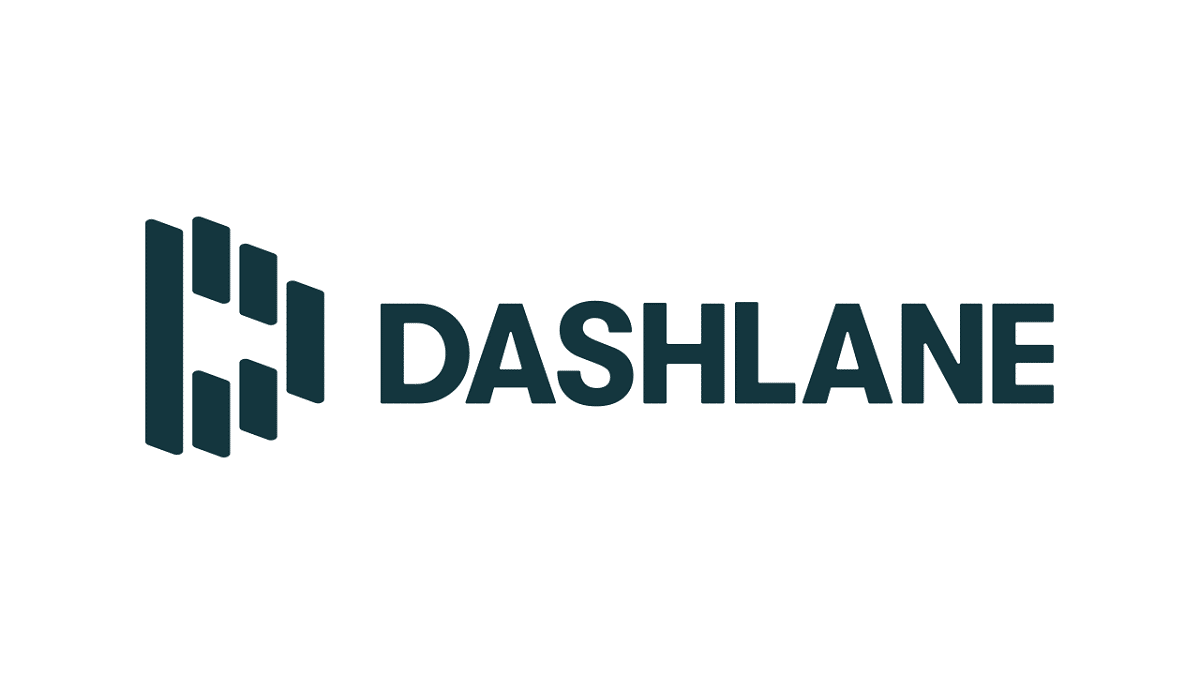
Dashlane을 사용하여 iPhone에 암호 저장
iPhone에 암호를 저장하는 데 널리 사용되는 또 다른 앱입니다. Dashlane 암호를 무제한으로 저장할 수 있습니다. 물론 어디서나 액세스할 수 있습니다. 우리의 데이터는 어떤 운영 체제를 사용하든 앱이 설치된 모든 기기에서 동기화된 상태로 유지됩니다.
이 응용 프로그램의 흥미로운 측면은 암호 생성기입니다. 암호를 다른 장치와 안전하고 편안하게 공유할 수 있는 옵션도 마찬가지입니다. 요컨대, 비밀번호의 올바른 관리를 위해 고려할 수 있는 훌륭한 옵션입니다.
링크 : Dashlane
키퍼 비밀번호 관리자
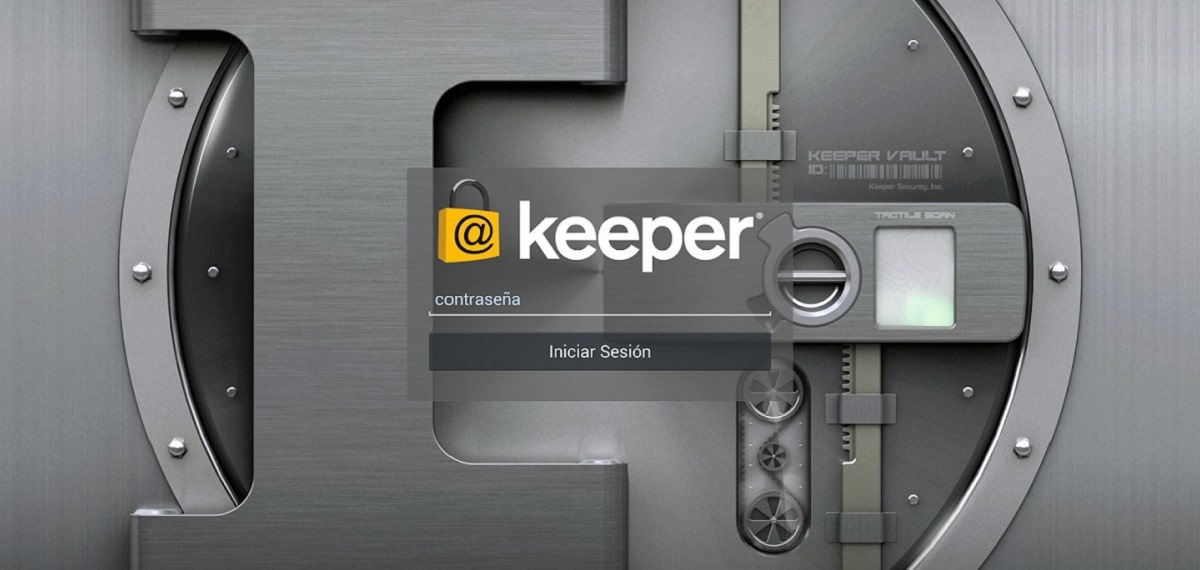
Keeper로 액세스하고 안전한 비밀번호
그것이 우리에게 주는 보호 키퍼 비밀번호 관리자 우리의 암호와 개인 정보를 안전하게 유지하기 위해 매우 높습니다. 사이버 범죄자의 궁극적인 공격에 대한 보험이라고 할 수 있습니다. 이 앱을 사용하면 평화롭게 잠을 잘 수 있습니다.
Keeper Password Manager를 사용하면 무제한 암호를 저장할 수 있습니다. 또한 강력한 암호를 생성 및 입력하고 다른 장치에서 모든 암호를 동기화 및 관리할 수 있는 옵션도 제공합니다. 또한 이 앱은 Touch ID와 호환 가능 얼굴 인식, 잠금 해제 방법을 제공합니다. 즉, 고려할 가치가 있는 보안 플러스입니다.
링크 : 키퍼 비밀번호 관리자
마지막 패스
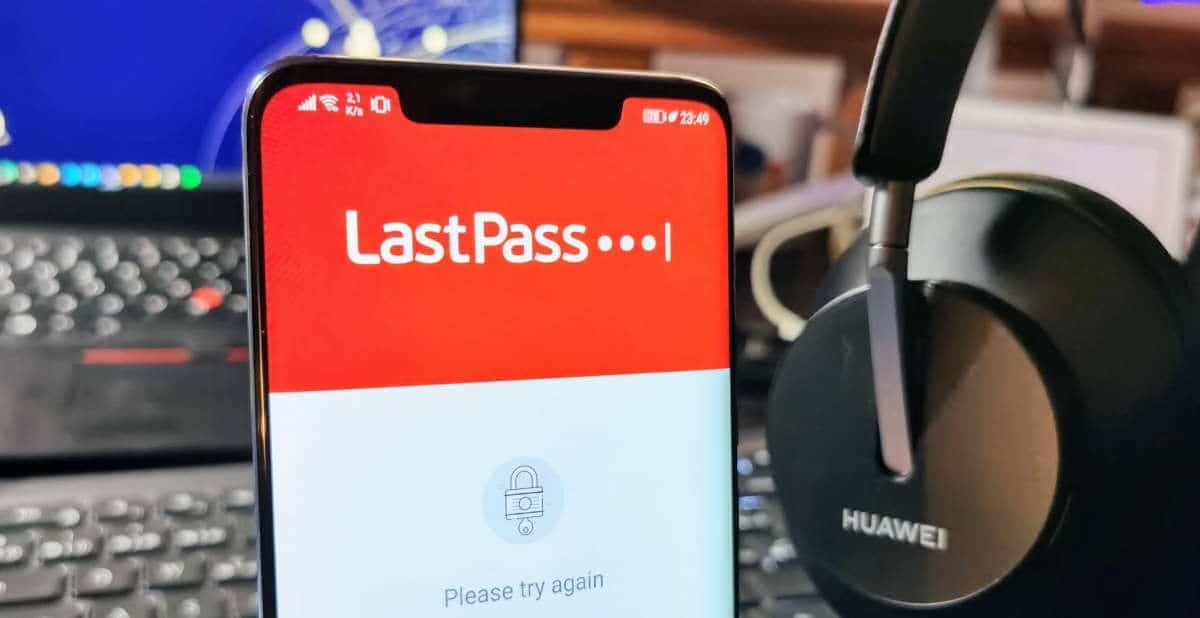
Last Pass: iPhone용 비밀번호 관리자 및 관리자
비밀번호 관리자 마지막 패스 이 목록에 있는 나머지 앱과 매우 유사하게 작동합니다. 주요 기능은 개인 데이터와 비밀번호를 안전한 방법으로 저장하고 관리하는 것입니다. 같은 방식으로 다른 것과 마찬가지로 자격 증명을 자동 완성하는 기능을 제공하므로 수동으로 암호를 입력할 필요가 없습니다.
링크 : 마지막 패스
mSecure 암호 관리자
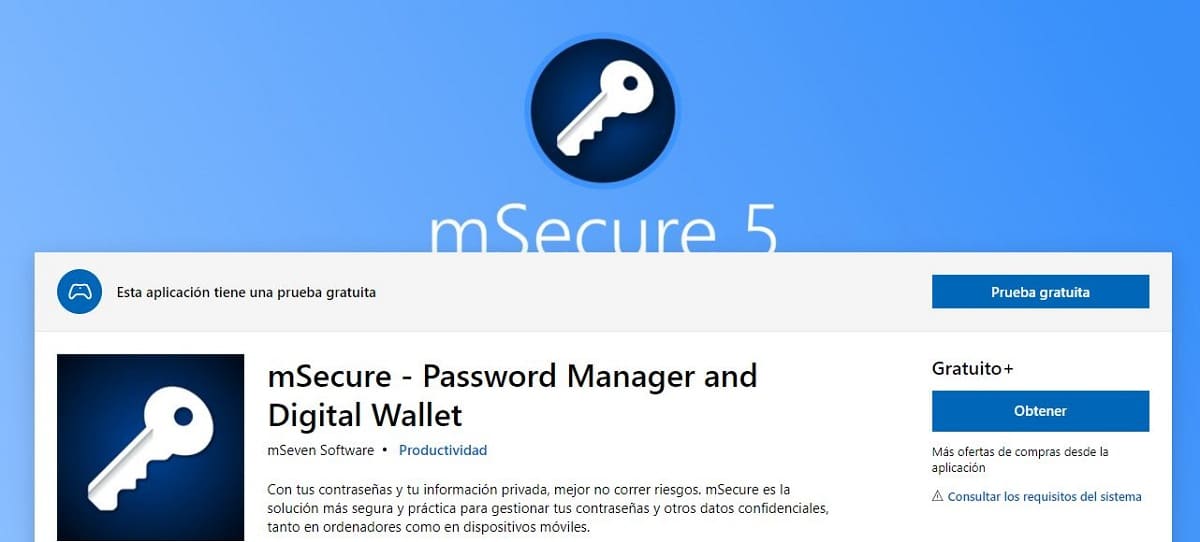
mSecure: 안전 제일
이름에서 이미 알 수 있듯이 이 응용 프로그램은 보안에 특히 중점을 둡니다. 진실은 그 mSecure iPhone의 암호 및 개인 데이터 관리와 관련하여 마음의 평화와 개인 정보 보호를 위한 좋은 동맹입니다. 또한 설치할 수 있는 다른 모든 장치에도 있습니다.
이 응용 프로그램의 하이라이트는 간단한 사용자 인터페이스와 특히 무제한 항목 수입니다. 즉, 제한 없이 원하는 만큼 암호를 저장할 수 있습니다. 최신 버전에서 완전히 갱신된 암호화 모델을 강조하는 것도 중요합니다. 마지막으로 mSecure에는 유용한 암호 생성기와 20개 이상의 기본 제공 템플릿이 있습니다.
링크 : mSecure 암호 관리자
하나의 금고
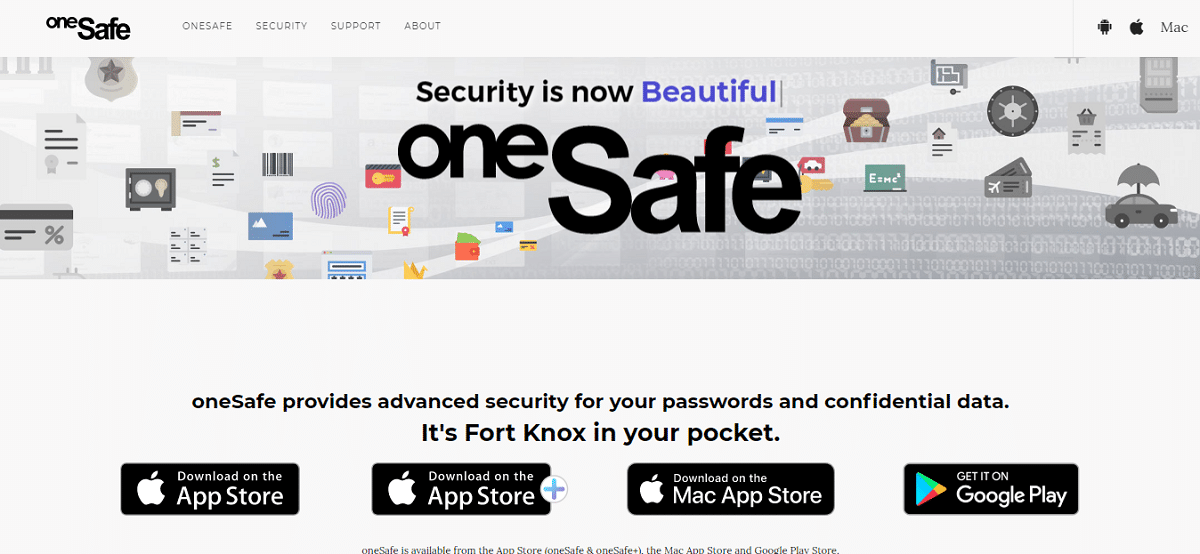
OneSafe +, 높은 보안 암호화 기능을 갖춘 앱
출시 당시 이 앱은 다음과 같이 홍보되었습니다. «당신의 주머니에 가장 안전한 금고». 그리고 그 기능이 이 목록에 있는 다른 응용 프로그램에서 제공하는 기능과 거의 동일하지만 실제로 고유한 측면도 제공합니다.
예 OneSafe + 다크 모드, Siri 바로 가기, Apple Watch 및 기타 여러 기능을 사용할 수 있는 기능이 있습니다. 보안에 대해 엄격하게 말하면 이 응용 프로그램은 AES-256 암호화(모바일 장치에 존재하는 최고 수준)를 통해 데이터 및 암호 보호를 보장합니다.
링크 : 하나의 금고 +
리멤베어
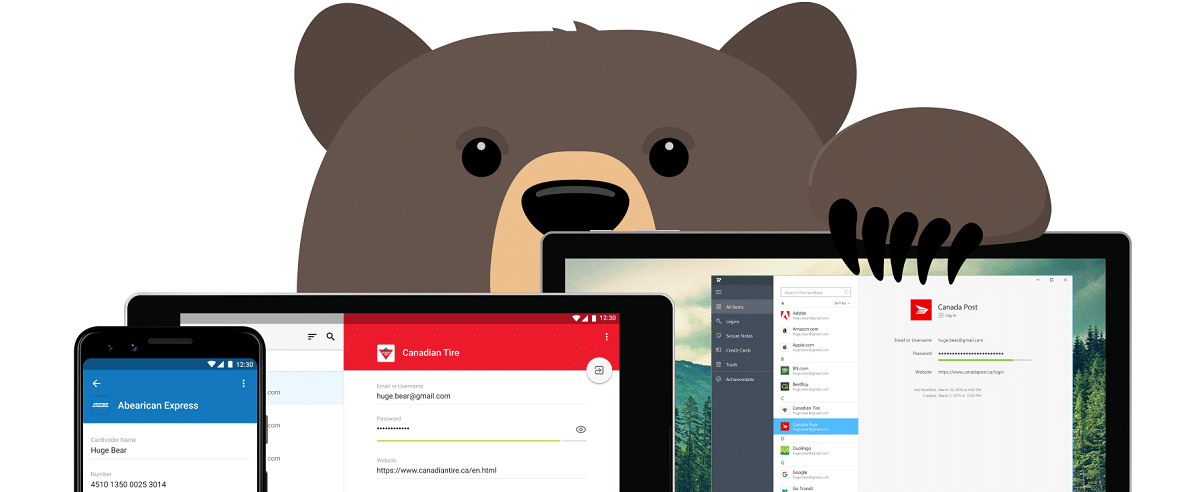
iPhone에 비밀번호를 저장하는 곰 앱, 기억하세요
iPhone에서 안전하고 효율적인 방법으로 암호를 관리하는 가장 인기 있는 또 다른 앱입니다. 리멤베어 우리가 어디를 가든지 비밀번호와 자격 증명을 기억하도록 도와주는 곰인 "마스코트"로 널리 알려져 있습니다.
매우 시각적이고 쾌적한 인터페이스를 통해 이 응용 프로그램은 암호를 생성, 저장 및 사용하는 간단하고 직접적인 방법을 제공합니다. 그 외에도 신용 카드를 저장하고 온라인에서 안전하고 빠르게 구매할 수 있습니다. Remembear가 카드 정보를 자동 완성하기 때문에 iPhone으로 결제하는 것이 더 빠릅니다. 그리고 이 모든 것이 최고 수준의 보안과 자신감으로 이루어집니다.
링크 : 리멤베어
SafeInCloud Password Manager
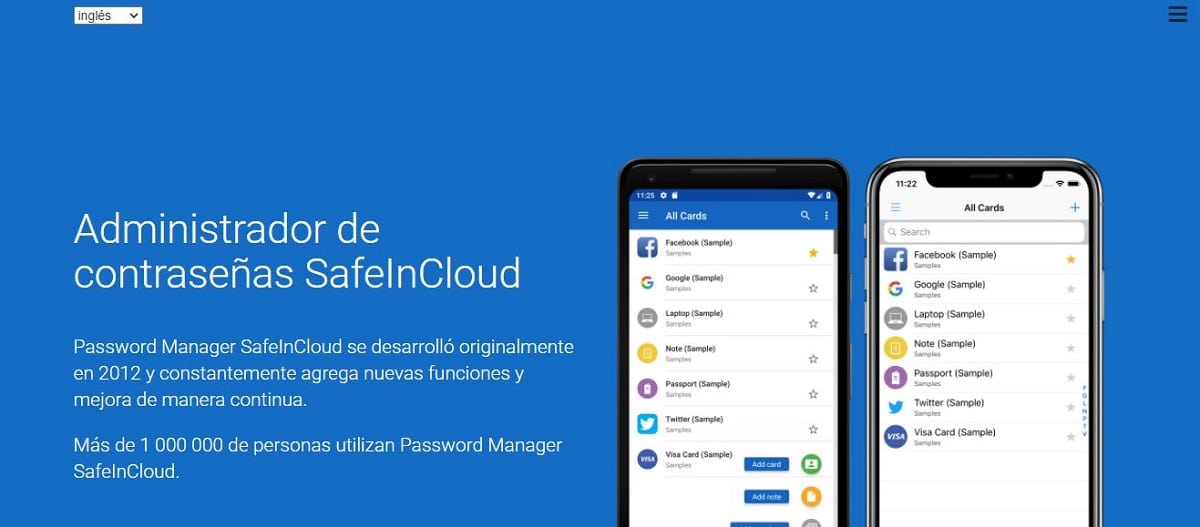
SafeInCloud, iPhone에 암호 저장
목록을 닫으려면 전 세계에서 가장 많이 사용되는 또 다른 응용 프로그램: 세이프인클라우드. 이것은 사용하기 가장 쉬운 앱 중 하나이며 다른 앱보다 효율성과 보안이 떨어집니다. Touch ID와 Face ID로 로그인할 수 있습니다. 또한 Apple Watch 전용 응용 프로그램이 있습니다.
간단히 말해 로그인, 비밀번호 및 기타 정보를 암호화된 데이터베이스에 안전하게 보관할 수 있는 비밀번호 관리자입니다. 최대 보안. 같은 방식으로 이 목록에 있는 다른 응용 프로그램과 마찬가지로 여기에 저장된 모든 데이터는 우리가 사용하는 모든 장치에 설치되어 있는 한 동기화됩니다.
링크 : SafeInCloud